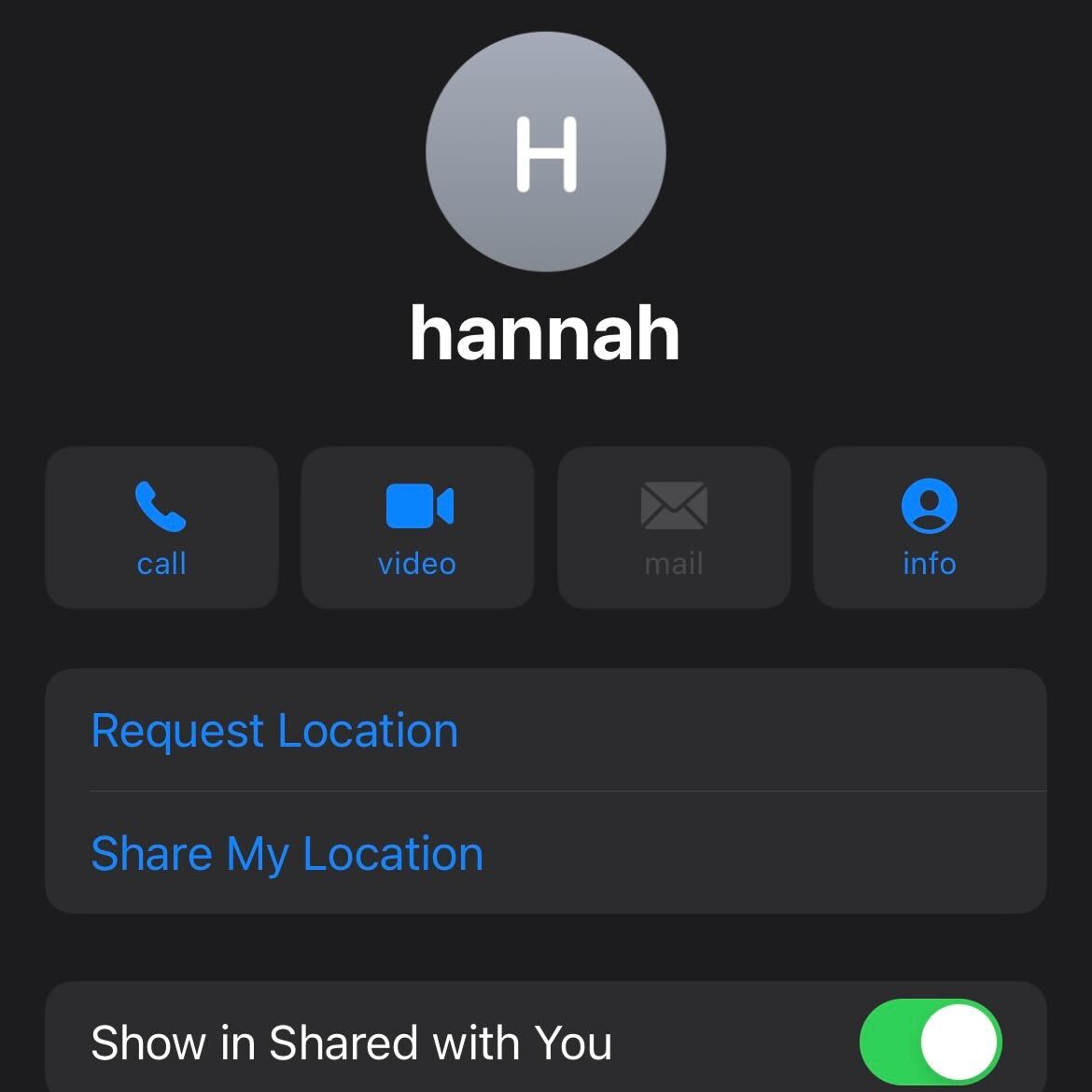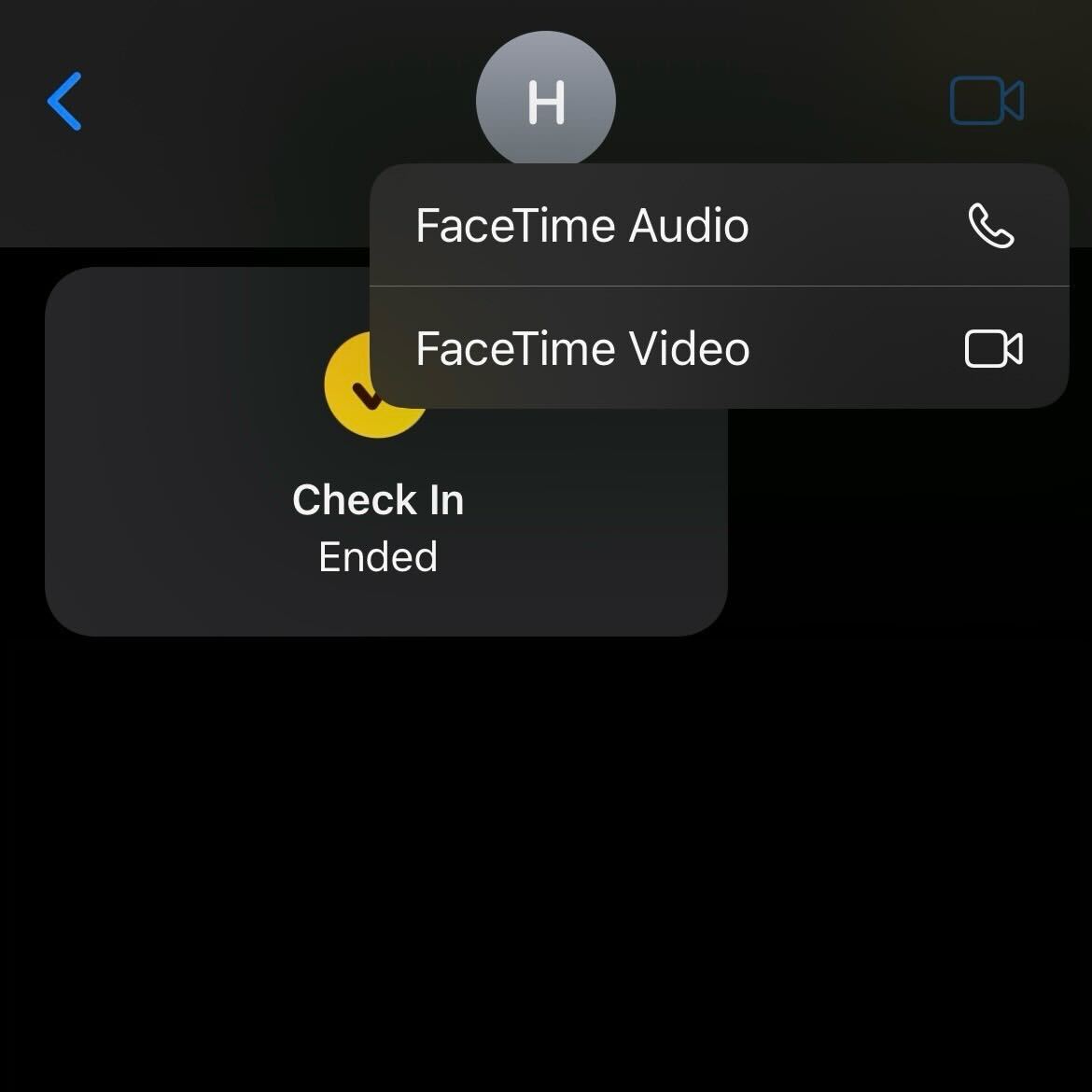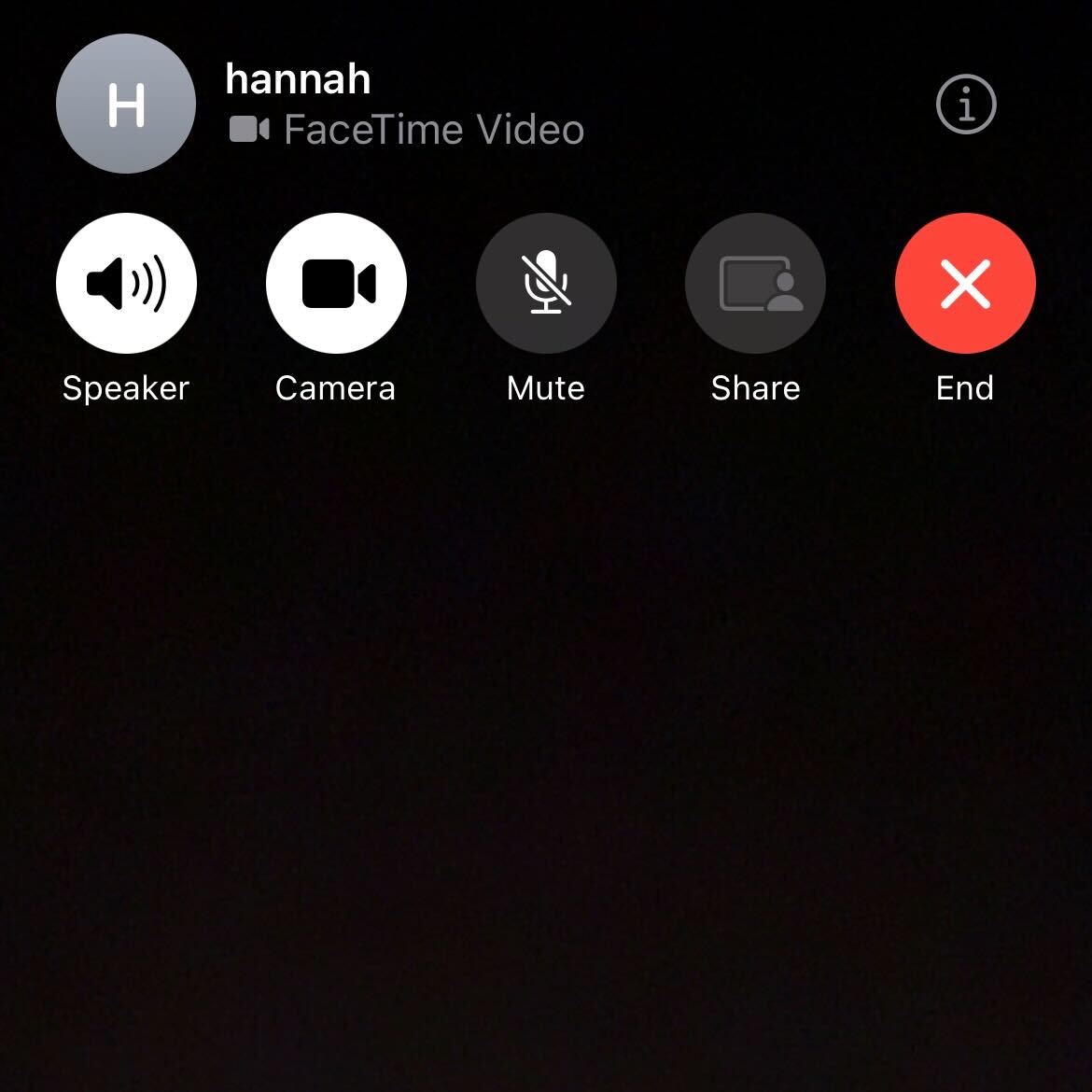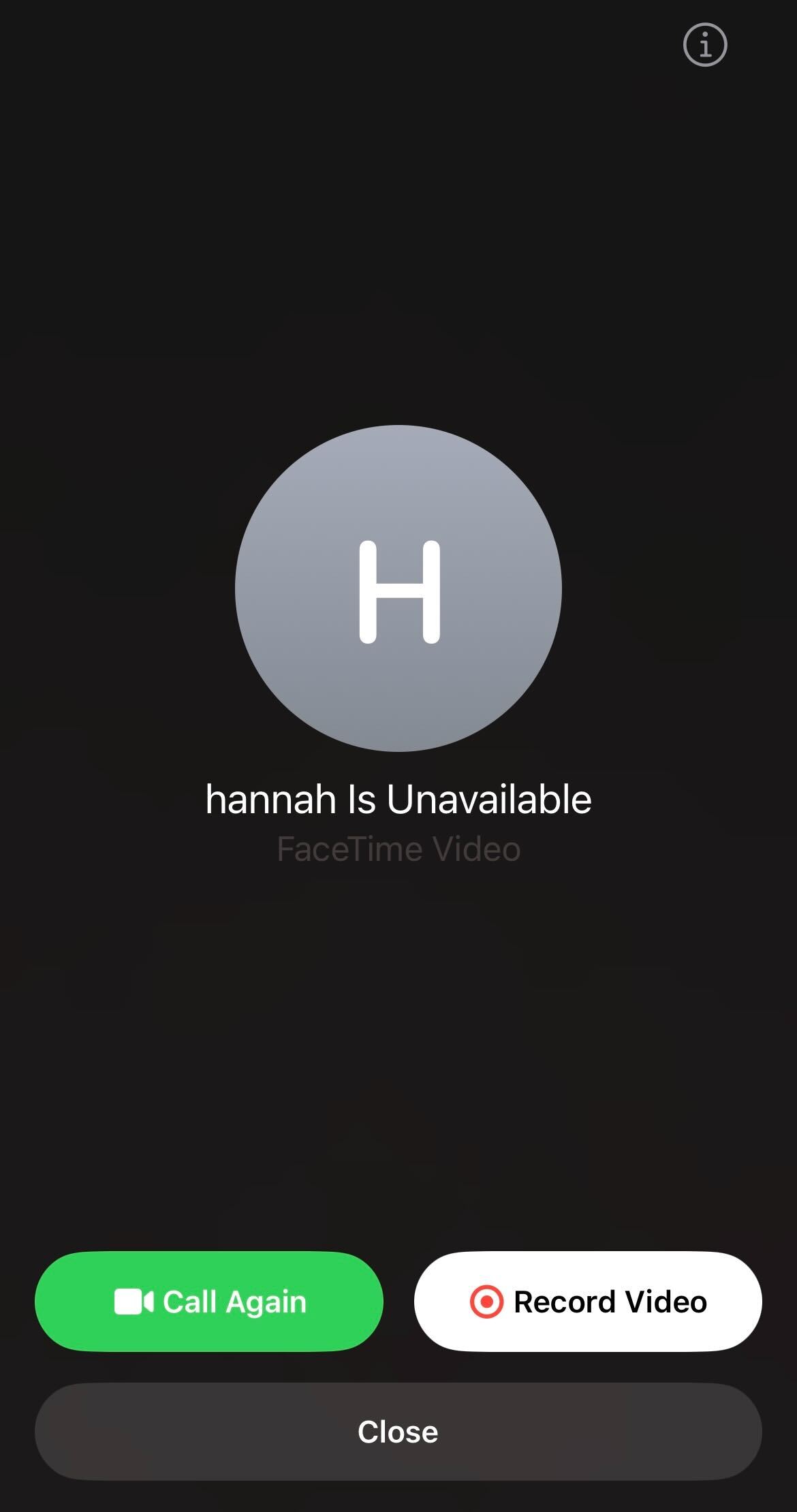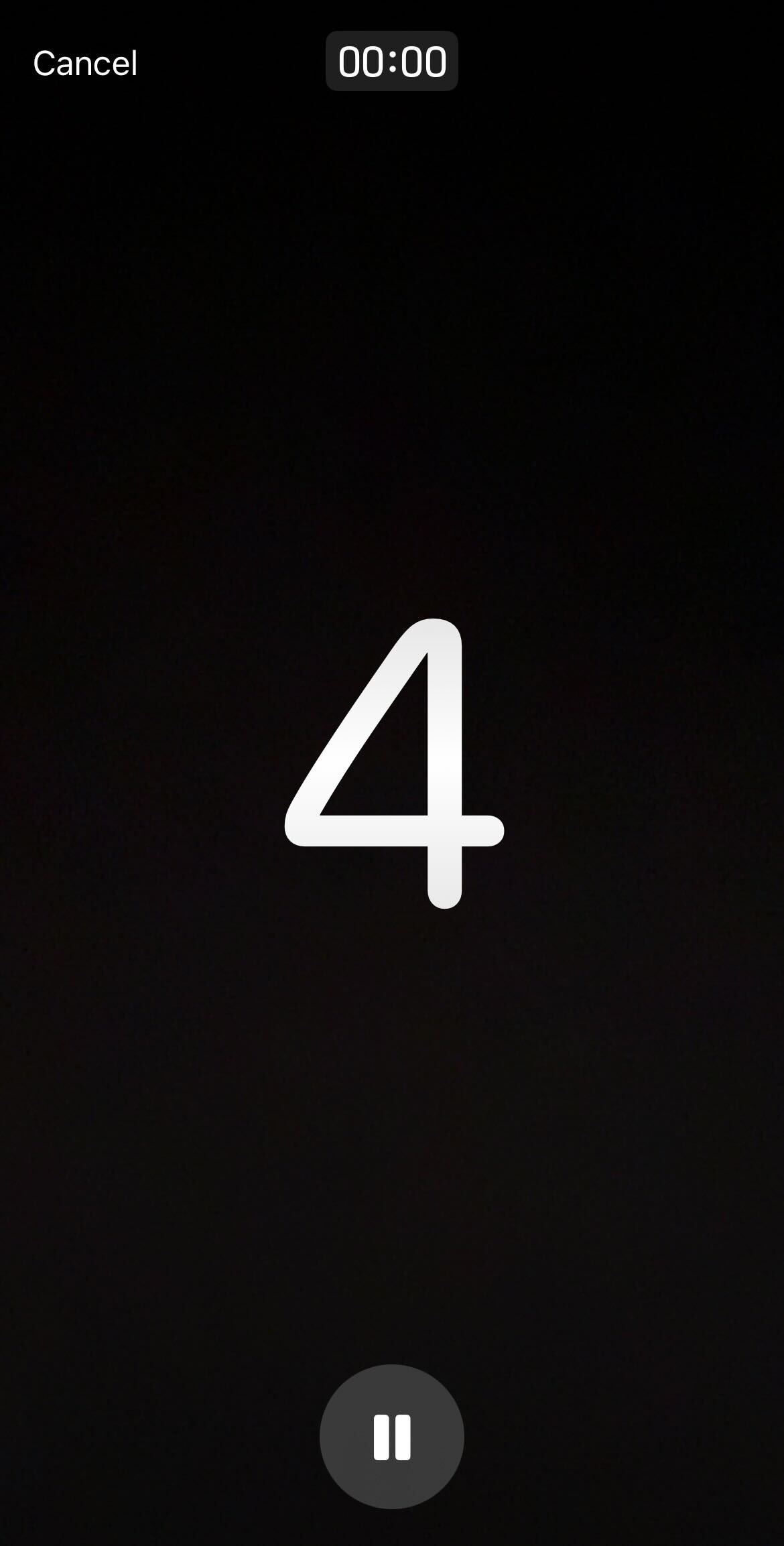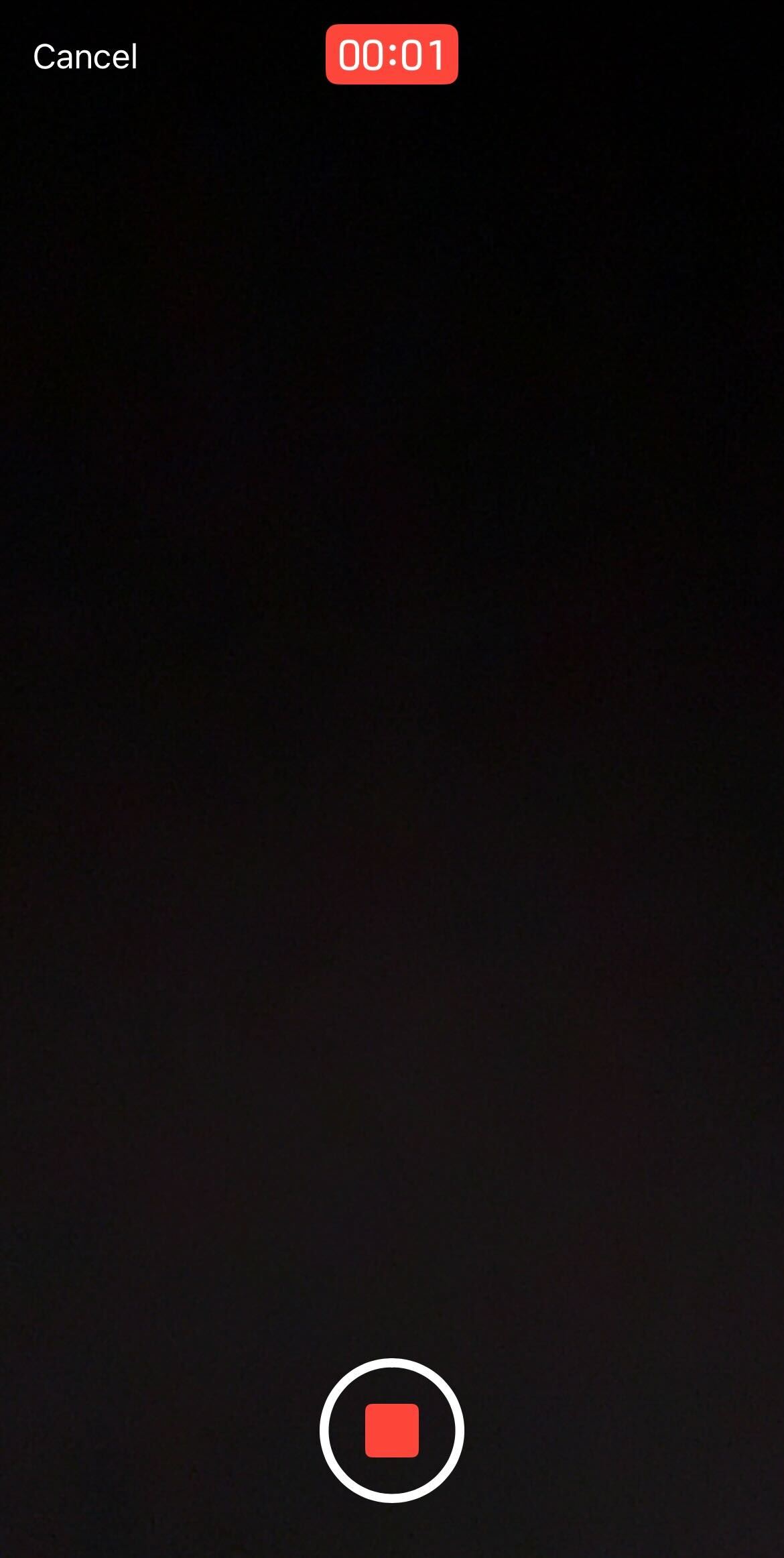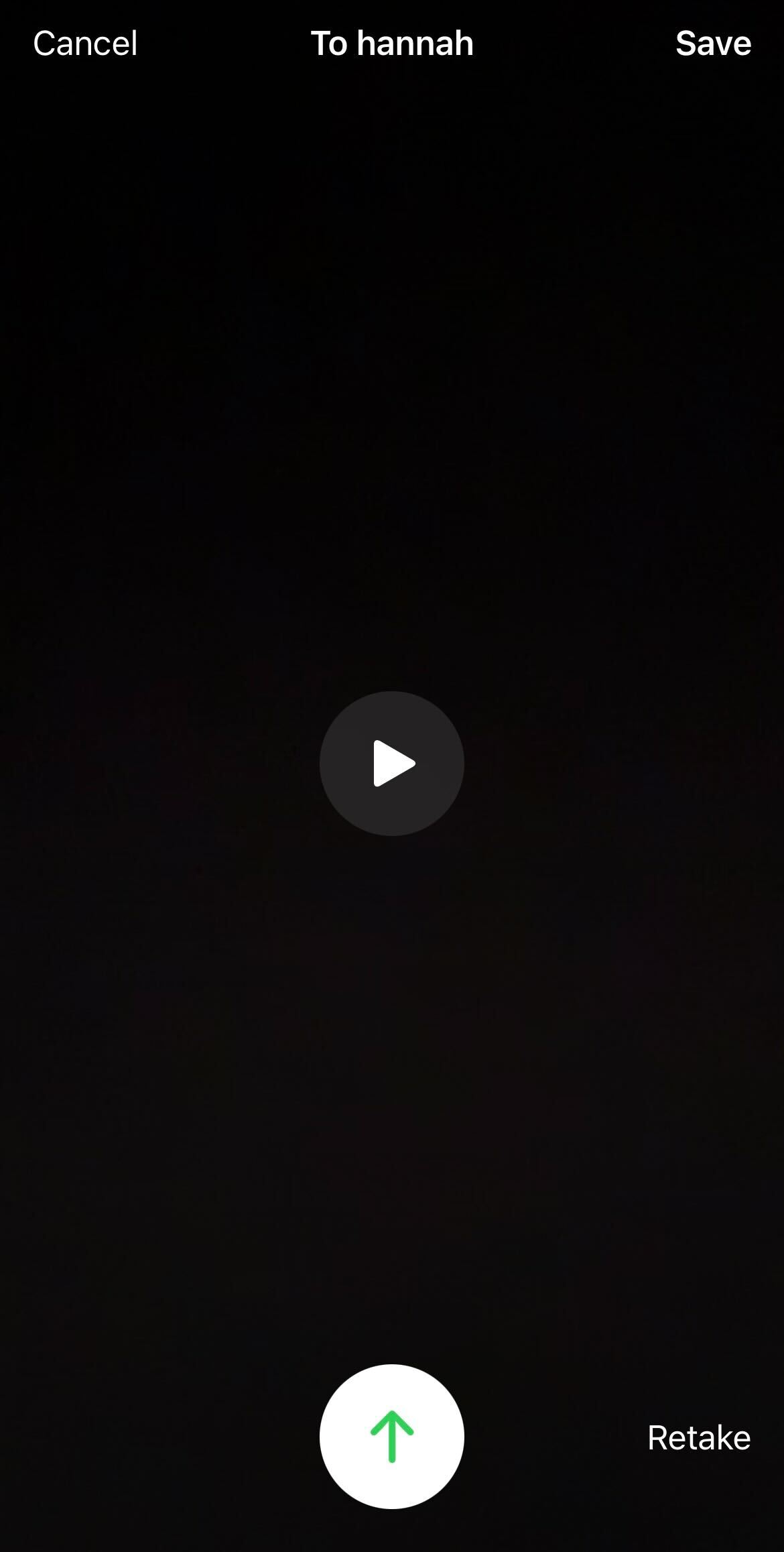Se você está tendo dificuldades para entrar em contato com seu amigo pelo FaceTime, o recurso mais recente do iOS 17 permite que você simplesmente deixe uma mensagem de voz com vídeo.
O iOS 17 introduziu uma série de novos recursos, incluindo mensagens de vídeo FaceTime. Se seus amigos não têm tempo de atender o telefone, agora você pode facilmente enviar-lhes um vídeo do que iria dizer ou mostrar no momento, em vez de precisar digitar sua mensagem manualmente.
Continue rolando para descobrir como você pode criar e gravar mensagens de vídeo FaceTime no iOS 17.
O que você precisará:
A versão curta
- Encontre o contato para o qual deseja ligar
- Toque em Vídeo FaceTime
- Espere a chamada tocar
- Toque em Gravar vídeo
- Aguarde a contagem regressiva
- Grave seu vídeo e pressione parar quando terminar
- Pressione o botão enviar
Etapa
1Percorra sua lista de contatos e selecione a pessoa para quem deseja ligar.

Etapa
2Toque em Vídeo FaceTime

Depois de encontrar a pessoa para quem deseja ligar, selecione Vídeo FaceTime.

Etapa
3Espere a chamada tocar

Este recurso só funciona se você não se conectar com a outra pessoa, então você precisará esperar a chamada tocar.

Etapa
4Toque em Gravar vídeo

Toque no botão branco Gravar vídeo.

Etapa
5Aguarde a contagem regressiva

Espere a contagem regressiva terminar. Isso lhe dará tempo suficiente para preparar o que deseja dizer.

Etapa
6Grave seu vídeo e pressione parar quando terminar

Grave seu vídeo. Quando terminar, clique no botão Parar próximo à parte inferior da tela.

Etapa
7Pressione o botão enviar

Se você estiver satisfeito com seu vídeo, clique no botão enviar na parte inferior da tela. O vídeo será enviado automaticamente para o seu contato.

Solução de problemas
Não, esse recurso só funciona se sua chamada tocar ou for recusada. Você terá a opção de ligar novamente ou gravar um vídeo.
Sim, você terá a opção de refazer o vídeo se não gostar do resultado da primeira vez.